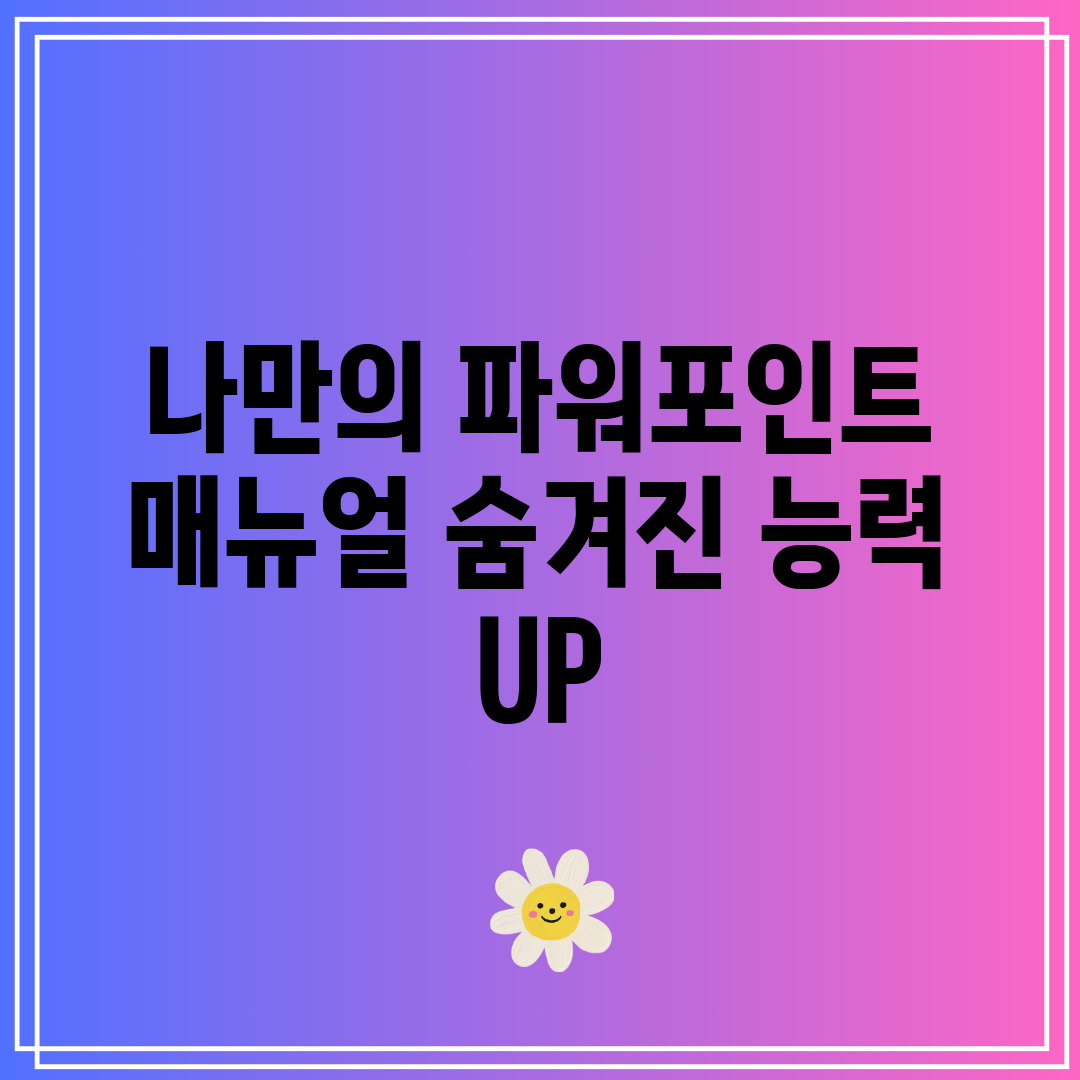5분 만에 템플릿 제작
시간 부족에 시달리는 분들을 위해 5분 안에 파워포인트 템플릿을 제작하는 방법을 소개합니다. ‘나만의 파워포인트 매뉴얼 만들기’의 첫걸음은 바로 효율적인 템플릿 생성입니다. 빠르게 기본 틀을 만들고, 이를 수정하며 시간을 절약하는 것이 핵심입니다.
빠른 템플릿 제작 핵심 요소
5분 템플릿 제작을 위한 주요 단계는 다음과 같습니다. 배경 설정, 기본 레이아웃 구성, 글꼴 및 색상 테마 설정입니다.
단축키 활용
단축키를 활용하면 작업 속도를 극대화할 수 있습니다. Ctrl+D (개체 복제), Ctrl+Shift+> (글꼴 크기 키우기) 등을 활용하여 효율적으로 템플릿을 만들어 보세요.
템플릿 제작 시간 단축 방법
| 단계 | 설명 | 예상 소요 시간 |
|---|---|---|
| 1. 배경 설정 | 단색, 그라데이션, 또는 이미지 배경 선택 | 1분 |
| 2. 레이아웃 구성 | 제목 및 내용 배치 (텍스트 상자 활용) | 2분 |
| 3. 테마 설정 | 글꼴 및 색상 테마 선택/조정 | 2분 |
위 표에서 중요한 점은 1분 안에 배경을 설정하고, 2분 안에 레이아웃 구성 및 테마 설정에 집중하는 것입니다. 이미 만들어진 색상 조합 프리셋을 활용하면 시간을 더욱 단축할 수 있습니다.
3단계 파워포인트 마스터
파워포인트, 다들 얼마나 쓰고 계신가요? 저는 한때 ‘템플릿=완성’이라고 생각했던 1인이었습니다. 😅 하지만 발표 후 쏟아지는 질문에 “어…음…”만 반복했던 흑역사를 떠올리며, ‘나만의 파워포인트 매뉴얼’ 만들기에 돌입했죠.
나의 경험
흔한 파워포인트 초보의 실수
- 템플릿만 맹신하고 내용 부실: 디자인은 화려했지만, 알맹이가 없었어요.
- 애니메이션 과다 사용: 현란한 효과는 집중력만 떨어뜨렸죠… 😫
- 폰트 통일성 부족: PPT 곳곳에 다른 폰트가… 민망 그 자체!
해결 방법
이제는 저만의 방식으로 PPT를 제작합니다. 여러분도 ‘나만의 파워포인트 매뉴얼’ 구축, 함께 해볼까요?
- 1단계: 핵심 메시지 정의 & 스토리 라인 구성 – 자료 조사부터 꼼꼼하게! 어떤 내용을 전달할지 명확히 해야 산으로 가지 않아요.
- 2단계: 디자인 통일성 확보 & 시각적 요소 활용 – 폰트, 색상, 이미지 톤을 맞춰 깔끔함을 유지! 인포그래픽으로 정보 전달력을 UP!
- 3단계: 발표 리허설 & 피드백 반영 – 아무리 완벽한 PPT도 실전에서 빛을 발해야죠! 친구에게 발표하고 피드백을 받아 수정하는 과정을 거칩니다.
결론적으로 ‘나만의 파워포인트 매뉴얼’을 만드는 건, 단순히 PPT 스킬을 늘리는 게 아니라, **자신만의 스토리텔링 능력을 키우는 과정**이라고 생각합니다. 당신의 매뉴얼은 어떤 모습일지 궁금하네요! 😊
10가지 숨겨진 기능 활용
파워포인트, 단순한 발표 도구라고 생각하셨나요? 숨겨진 기능들을 활용하면 훨씬 강력하고 효율적인 도구로 변신합니다! 이 튜토리얼에서는 10가지 숨겨진 기능을 통해 나만의 파워포인트 매뉴얼 만들기 프로젝트를 한 단계 업그레이드하는 방법을 소개합니다.
슬라이드 마스터 활용
첫 번째 단계: 슬라이드 마스터 진입
보기 탭 > 슬라이드 마스터를 클릭하여 슬라이드 마스터 뷰로 진입하세요. 이 곳에서 슬라이드의 기본 디자인, 글꼴, 색상 등을 일괄적으로 변경할 수 있습니다.
두 번째 단계: 디자인 변경
원하는 디자인 요소 (예: 배경색, 로고, 글꼴)를 변경합니다. 변경 사항은 모든 슬라이드에 자동으로 적용됩니다.
세 번째 단계: 레이아웃 사용자 정의
필요에 따라 새로운 레이아웃을 추가하거나 기존 레이아웃을 수정하여 슬라이드 활용도를 높입니다. 레이아웃 이름은 명확하게 설정하는 것이 좋습니다.
개체 애니메이션 고급 설정
네 번째 단계: 애니메이션 효과 추가
애니메이션 효과를 추가할 개체를 선택하고 애니메이션 탭에서 원하는 효과를 선택합니다.
다섯 번째 단계: 애니메이션 창 활용
애니메이션 창을 열어 애니메이션 순서, 타이밍, 트리거 등을 세밀하게 조정합니다. 애니메이션 순서를 드래그 앤 드롭으로 쉽게 변경할 수 있습니다.
여섯 번째 단계: 효과 옵션 조정
각 애니메이션 효과의 옵션 (예: 방향, 소리, 텍스트 애니메이션)을 조정하여 더욱 다이나믹한 프레젠테이션을 만드세요.
실시간 협업 기능 활용
일곱 번째 단계: 공동 작업 시작
상단 메뉴에서 공유 버튼을 클릭하고 공동 작업자를 초대합니다. 초대 링크를 생성하여 공유할 수도 있습니다.
여덟 번째 단계: 변경 내용 확인
다른 사용자가 변경한 사항은 실시간으로 반영됩니다. 누가 어떤 부분을 수정했는지 확인하여 협업 효율성을 높이세요.
매크로 기능 (VBA) 활용
아홉 번째 단계: 개발 도구 탭 활성화
파일 > 옵션 > 리본 사용자 지정에서 “개발 도구” 탭을 활성화합니다.
열 번째 단계: 매크로 작성
개발 도구 탭에서 Visual Basic Editor를 실행하고 VBA 코드를 작성하여 파워포인트 기능을 확장합니다. (예: 차트 데이터 자동 업데이트 매크로) 매크로 사용 시 보안 설정에 유의하세요!
2배 향상시키는 디자인 비법
파워포인트 디자인, 늘 똑같고 지루하다 느껴지시나요? 뻔한 템플릿에서 벗어나고 싶지만 어디서부터 시작해야 할지 막막할 때가 많으실 겁니다. 시간은 없고, 퀄리티는 높이고 싶은 여러분을 위해, 파워포인트 디자인 능력을 2배로 향상시키는 비법을 공개합니다!
문제 분석
산만한 슬라이드 디자인
“많은 발표자들이 슬라이드에 너무 많은 정보를 담으려고 합니다. 디자인 컨설턴트 C씨는 ‘간결함이 핵심입니다’라고 강조합니다.”
과도한 텍스트와 이미지 사용은 청중의 집중력을 떨어뜨리고 메시지 전달을 방해합니다. 특히, 복잡한 그래프와 표는 이해도를 낮추는 주범이 됩니다.
해결책 제안
핵심 메시지 강조 전략
각 슬라이드에는 단 하나의 핵심 메시지만 담으세요. 텍스트는 최소화하고, 시각적인 자료(아이콘, 그래프)를 활용하여 메시지를 명확하게 전달하세요. 불필요한 디자인 요소는 과감히 제거하여 깔끔함을 유지하는 것이 중요합니다. 나만의 파워포인트 매뉴얼 만들기를 통해 개인적으로 자주 사용하는 디자인 스타일을 정의하고 일관성을 유지하면 시간을 절약할 수 있습니다.
“이러한 방법을 적용한 후 발표 자료의 가독성이 훨씬 좋아졌습니다. 실제 사용자 D씨는 ‘핵심 메시지가 더 잘 전달되는 것을 느꼈어요’라고 말합니다.”
이 비법으로 더욱 설득력있는 파워포인트 발표를 만들어보세요!
7가지 슬라이드 구성 전략
성공적인 프레젠테이션의 핵심은 효과적인 슬라이드 구성입니다. 여기 7가지 슬라이드 구성 전략을 소개하고, 각 전략의 장단점을 비교 분석하여 자신만의 파워포인트 매뉴얼 만들기에 도움을 드립니다. 어떤 전략이 여러분의 프레젠테이션 목적에 가장 적합할지 살펴보세요.
다양한 관점
1. 제목/내용 구조
가장 일반적인 구조로, 각 슬라이드는 제목과 핵심 내용으로 구성됩니다. 장점: 명확하고 이해하기 쉽습니다. 단점: 청중의 집중력이 쉽게 흐트러질 수 있습니다.
2. 이미지 기반 구조
강렬한 이미지를 활용하여 메시지를 전달합니다. 장점: 시각적인 효과가 뛰어나고 기억에 오래 남습니다. 단점: 이미지 선택에 신중해야 하며, 내용 전달이 불명확해질 수 있습니다.
3. 데이터 시각화 구조
차트, 그래프 등을 사용하여 데이터를 효과적으로 보여줍니다. 장점: 객관적이고 설득력이 높습니다. 단점: 데이터 해석 능력에 따라 이해도가 달라질 수 있습니다.
4. 스토리텔링 구조
스토리를 통해 메시지를 전달하여 청중의 몰입도를 높입니다. 장점: 흥미롭고 기억에 오래 남습니다. 단점: 스토리 구성에 실패하면 내용 전달이 어려워질 수 있습니다.
5. 문제/해결 구조
문제점을 제시하고 해결 방안을 제시하여 설득력을 높입니다. 장점: 설득력이 높고 실용적입니다. 단점: 문제점과 해결 방안이 명확해야 합니다.
6. 비교/대조 구조
두 가지 이상의 대상을 비교하여 장단점을 명확하게 보여줍니다. 장점: 정보 전달이 효율적이고 이해하기 쉽습니다. 단점: 객관적인 시각을 유지하는 것이 중요합니다.
7. 5W1H 구조
누가, 언제, 어디서, 무엇을, 왜, 어떻게를 질문하고 답변하는 방식으로 정보를 전달합니다. 장점: 체계적이고 정보 전달력이 높습니다. 단점: 융통성이 부족할 수 있습니다.
결론 및 제안
종합 분석
각 슬라이드 구성 전략은 고유한 장단점을 가지고 있습니다. 예를 들어, 데이터 시각화 구조는 객관성을 높이지만 모든 청중에게 쉽게 다가가지 못할 수 있습니다. 반면, 스토리텔링 구조는 청중의 몰입도를 높이지만 정보 전달의 정확성이 떨어질 수 있습니다.
나만의 파워포인트 매뉴얼 만들기
나만의 파워포인트 매뉴얼 만들기에서, 가장 이상적인 방법은 프레젠테이션의 목적, 청중, 내용에 따라 적절한 전략을 조합하는 것입니다. 청중의 이해도를 높이기 위해 시각적인 요소와 데이터, 그리고 스토리를 적절히 활용하는 것이 좋습니다. 이처럼 전략을 조합하여 활용한다면 더욱 효과적인 프레젠테이션이 될 것입니다.
결론적으로, 자신의 프레젠테이션 스타일에 맞는 최적의 슬라이드 구성 전략을 찾는 것이 중요합니다.
자주 묻는 질문
Q: 왜 나만의 파워포인트 매뉴얼을 만들어야 할까요? 시간 낭비 아닌가요?
A: 아닙니다. 자신만의 파워포인트 스타일, 자주 사용하는 기능, 단축키, 팁 등을 매뉴얼로 정리해두면 프레젠테이션 제작 시간을 단축하고 일관성 있는 결과물을 만들 수 있습니다. 팀원들과 공유하여 협업 효율성을 높일 수도 있습니다. 장기적으로 보면 시간 절약과 퀄리티 향상에 크게 기여합니다.
Q: 파워포인트 매뉴얼에는 어떤 내용을 포함해야 하나요? 반드시 들어가야 하는 핵심 내용이 있다면 무엇인가요?
A: 핵심 내용은 크게 개인 스타일 정의, 자주 사용하는 기능 설명, 단축키 모음, 디자인 팁, 문제 해결 가이드입니다. 자신만의 템플릿, 색상 팔레트, 글꼴 설정 등의 스타일 정의를 먼저 기록하고, 슬라이드 마스터 활용법, 애니메이션 효과, 차트 삽입 등 자주 쓰는 기능의 상세 사용법을 정리하세요. 단축키는 필수이며, 슬라이드 디자인 원칙, 이미지 활용 팁 등 디자인 관련 정보도 중요합니다. 예상되는 오류나 문제점에 대한 해결 방법도 포함시키면 더욱 유용합니다.
Q: 파워포인트 매뉴얼을 만드는 효과적인 방법이 있을까요? 워드나 파워포인트 외 다른 도구를 사용해야 할까요?
A: 워드, 파워포인트, 노션 등 어떤 도구를 사용하든 상관없지만, 자신에게 가장 익숙하고 관리하기 편한 도구를 선택하는 것이 중요합니다. 파워포인트 자체를 활용하여 매뉴얼을 만드는 것도 좋은 방법입니다. 핵심은 체계적인 구조화입니다. 목차를 먼저 구성하고 각 항목별 내용을 채워나가세요. 스크린샷과 설명을 함께 첨부하면 이해도를 높일 수 있습니다. 중요한 부분은 강조하거나 색깔을 활용하여 시각적으로 구분하는 것도 좋습니다.
Q: 파워포인트 매뉴얼을 만들 때 흔히 발생하는 실수는 무엇이며, 어떻게 피할 수 있을까요?
A: 흔한 실수는 너무 많은 내용을 담으려 하거나, 반대로 너무 간략하게 작성하는 것입니다. 또, 처음부터 완벽하게 만들려고 노력하기보다는 우선 초안을 작성하고 수정 및 보완하는 방식으로 접근해야 합니다. 중요한 것은 꾸준히 업데이트하는 것입니다. 새로운 기능을 사용하거나 변경 사항이 생길 때마다 매뉴얼을 업데이트해야 최신 정보를 유지할 수 있습니다. 예시를 풍부하게 활용하고, 실제 사용 사례를 포함하면 더욱 유용합니다.
Q: 나만의 파워포인트 매뉴얼을 활용하여 프레젠테이션 제작 능력을 향상시키는 궁극적인 목표는 무엇일까요? 그리고 앞으로 파워포인트 활용 능력은 어떻게 발전될 수 있을까요?
A: 궁극적인 목표는 프레젠테이션 제작에 소요되는 시간을 줄이고, 퀄리티를 높여 효과적인 정보 전달을 가능하게 하는 것입니다. 또한, 개인 브랜딩을 강화하고, 경쟁력 있는 프레젠테이션 전문가로 성장하는 발판을 마련하는 것이기도 합니다. 앞으로는 AI 기술을 활용한 프레젠테이션 자동 생성 및 디자인 기능이 더욱 발전할 것으로 예상됩니다. 매뉴얼을 통해 축적된 자신만의 스타일과 노하우를 AI 기술과 융합한다면 더욱 창의적이고 혁신적인 프레젠테이션을 만들 수 있을 것입니다.